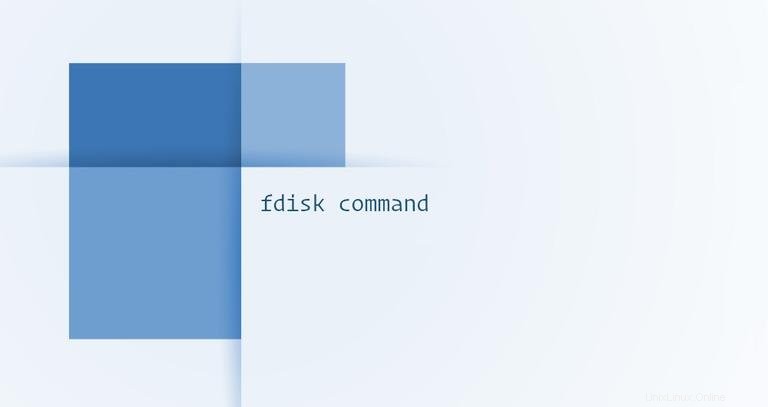
První věc, kterou musíte po instalaci nového SSD nebo pevného disku udělat, je rozdělit jej na oddíly. Disk musí mít alespoň jeden oddíl, než jej budete moci formátovat a ukládat na něj soubory.
V Linuxu existuje několik nástrojů, které můžete použít k vytvoření oddílů pomocí fdisk je nejčastěji používaný.
V tomto článku budeme hovořit o fdisk příkaz.
fdisk je utilita příkazového řádku řízená nabídkami, která vám umožňuje vytvářet a manipulovat s tabulkami oddílů na pevném disku.
Uvědomte si, že fdisk je nebezpečný nástroj a měl by být používán s maximální opatrností. Pouze root nebo uživatelé s sudo oprávnění mohou manipulovat s tabulkami oddílů.
Vypsat oddíly #
Chcete-li zobrazit tabulku oddílů zařízení, vyvolejte fdisk pomocí -l možnost a za ním název zařízení. Například pro výpis /dev/sda tabulka oddílů a oddíly, které byste spustili:
fdisk -l /dev/sda
Pokud není jako argument zadáno žádné zařízení, fdisk vytiskne tabulky oddílů všech zařízení uvedených v /proc/partitions soubor:
fdisk -lDisk /dev/nvme0n1: 232.91 GiB, 250059350016 bytes, 488397168 sectors
Disk model: Samsung SSD 960 EVO 250GB
Units: sectors of 1 * 512 = 512 bytes
Sector size (logical/physical): 512 bytes / 512 bytes
I/O size (minimum/optimal): 512 bytes / 512 bytes
Disklabel type: gpt
Disk identifier: 6907D1B3-B3AB-7E43-AD20-0707A656A1B5
Device Start End Sectors Size Type
/dev/nvme0n1p1 2048 1050623 1048576 512M EFI System
/dev/nvme0n1p2 1050624 34605055 33554432 16G Linux swap
/dev/nvme0n1p3 34605056 488397134 453792079 216.4G Linux filesystem
Disk /dev/sda: 465.78 GiB, 500107862016 bytes, 976773168 sectors
Disk model: WDC WD5000AAKS-0
Units: sectors of 1 * 512 = 512 bytes
Sector size (logical/physical): 512 bytes / 512 bytes
I/O size (minimum/optimal): 512 bytes / 512 bytes
Disklabel type: dos
Disk identifier: 0x0001cca3
Device Boot Start End Sectors Size Id Type
/dev/sda1 2048 976771071 976769024 465.8G 83 Linux
Výše uvedený výstup zobrazuje aktuální tabulky oddílů všech zařízení, která jsou připojena k vašemu systému. Obecně platí, že názvy zařízení SATA se řídí vzorem /dev/sd[a-z] , zatímco názvy zařízení NVMe mají následující vzor /dev/nvme[1-9]n[1-9] .
Vytváření tabulky oddílů #
Chcete-li zahájit rozdělení disku, spusťte fdisk s názvem zařízení. V tomto příkladu budeme pracovat na /dev/sdb :
fdisk /dev/sdb
Změní se příkazový řádek a fdisk otevře se dialog, kde můžete zadávat příkazy:
Welcome to fdisk (util-linux 2.34).
Changes will remain in memory only, until you decide to write them.
Be careful before using the write command.
Command (m for help):
w příkaz. Můžete ukončit fdisk dialog bez uložení změn pomocí q příkaz.
Chcete-li získat seznam všech dostupných příkazů, zadejte m :
m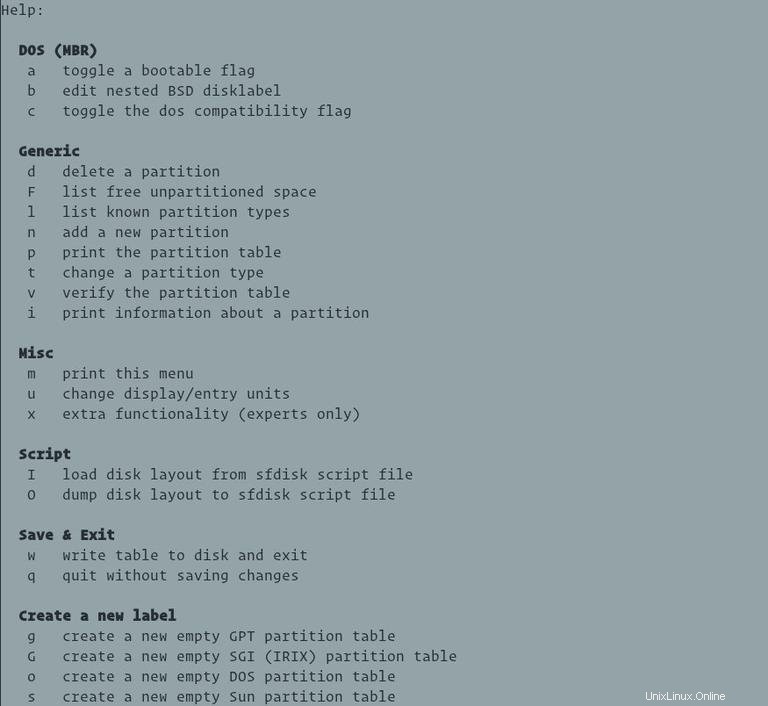
Pokud rozdělujete nový disk na oddíly, musíte před zahájením vytváření oddílů nejprve vytvořit tabulku oddílů. Tento krok přeskočte, pokud zařízení již má tabulku oddílů a chcete ji zachovat.
fdisk podporuje několik schémat rozdělení. MBR a GPT jsou dva nejoblíbenější standardy schémat rozdělení, které ukládají informace o rozdělení na disk jiným způsobem. GPT je novější standard, který umožňuje a má mnoho výhod oproti MBR. Hlavní body, které je třeba vzít v úvahu při výběru, jaký standard rozdělení použít:
- Použijte MBR ke spuštění disku ve starším režimu BIOS.
- K zavedení disku v režimu UEFI použijte GPT.
- Standard MBR podporuje vytvoření diskového oddílu až do velikosti 2 TiB. Pokud máte disk 2 TiB nebo větší, použijte GPT.
- MBR má limit na 4 primární oddíly. Pokud potřebujete více oddílů, jeden z primárních oddílů lze nastavit jako rozšířený oddíl a pojmout další logické oddíly. S GPT můžete mít až 128 oddílů. GPT nepodporuje rozšířené nebo logické oddíly.
V tomto příkladu použijeme tabulku oddílů GPT.
Zadejte g pro vytvoření nové prázdné tabulky oddílů GPT:
gVýstup bude vypadat nějak takto:
Created a new GPT disklabel (GUID: 4649EE36-3013-214E-961C-51A9187A7503).
Dalším krokem je vytvoření nových oddílů.
Vytvoříme dva oddíly. První o velikosti 100 GiB a druhý zabere zbytek místa na disku.
Spusťte n příkaz k vytvoření nového oddílu:
n
Budete vyzváni k zadání čísla oddílu. Stisknutím „Enter“ použijete výchozí hodnotu (1 ):
Partition number (1-128, default 1):
Dále vás příkaz požádá o zadání prvního sektoru. Obecně se vždy doporučuje použít výchozí hodnoty pro první hodnotu. Stisknutím „Enter“ použijete výchozí hodnotu (2048 ):
First sector (2048-500118158, default 2048):
Na další výzvu budete muset zadat poslední sektor. Můžete použít absolutní hodnotu pro poslední sektor nebo relativní hodnotu k počátečnímu sektoru pomocí symbolu +, za kterým následuje velikost oddílu. Velikost lze zadat v kibibajtech (K), mebibajtech (M), gibibajtech (G), tebibajtech (T) nebo pebibajtech (P).
Zadejte +100G pro nastavení velikosti oddílu na 100 GiB:
Last sector, +/-sectors or +/-size{K,M,G,T,P} (2048-500118158, default 500118158): +100G
Created a new partition 1 of type 'Linux filesystem' and of size 100 GiB.
Ve výchozím nastavení je typ nového oddílu nastaven na „Souborový systém Linux“, což by ve většině případů mělo být v pořádku. Pokud chcete změnit typ, stiskněte l pro získání seznamu typů oddílů a poté stiskněte t změnit typ.
Vytvořme druhý oddíl, který zabere zbytek místa na disku:
nPoužijte výchozí hodnoty pro číslo oddílu, první a poslední sektor. Tím se vytvoří oddíl, který využije veškerý dostupný prostor na disku.
Partition number (2-128, default 2):
First sector (209717248-625142414, default 209717248):
Last sector, +/-sectors or +/-size{K,M,G,T,P} (209717248-625142414, default 625142414):
Po vytvoření oddílů použijte p příkaz k zobrazení nové tabulky oddílů:
pDisk /dev/sdb: 298.9 GiB, 320072933376 bytes, 625142448 sectors
Disk model: nal USB 3.0
Units: sectors of 1 * 512 = 512 bytes
Sector size (logical/physical): 512 bytes / 4096 bytes
I/O size (minimum/optimal): 4096 bytes / 4096 bytes
Disklabel type: gpt
Disk identifier: F8365250-AF58-F74E-B592-D56E3A5DEED1
Device Start End Sectors Size Type
/dev/sdb1 2048 209717247 209715200 100G Linux filesystem
/dev/sdb2 209717248 625142414 415425167 198.1G Linux filesystem
d příkaz.
Uložte změny spuštěním w příkaz:
p
Příkaz zapíše tabulku na disk a ukončí fdisk menu.
The partition table has been altered.
Calling ioctl() to re-read partition table.
Syncing disks.
Jádro přečte tabulku rozdělení zařízení bez nutnosti restartovat systém.
Aktivace oddílů #
Nyní, když jsou oddíly vytvořeny, dalším krokem je naformátovat oddíly a připojit je do stromového adresáře systému.
Oba oddíly naformátujeme na ext4:
sudo mkfs.ext4 -F /dev/sdb1sudo mkfs.ext4 -F /dev/sdb2
mke2fs 1.45.5 (07-Jan-2020)
Creating filesystem with 51928145 4k blocks and 12984320 inodes
Filesystem UUID: 63a3457e-c3a1-43f4-a0e6-01a7dbe7dfed
Superblock backups stored on blocks:
32768, 98304, 163840, 229376, 294912, 819200, 884736, 1605632, 2654208,
4096000, 7962624, 11239424, 20480000, 23887872
Allocating group tables: done
Writing inode tables: done
Creating journal (262144 blocks): done
Writing superblocks and filesystem accounting information: done
V tomto příkladu připojí oddíly do /mnt/audio a /mnt/video adresáře.
Vytvořte přípojné body pomocí mkdir :
sudo mkdir -p /mnt/audio /mnt/video Připojte nový oddíl:
sudo mount /dev/sdb1 /mnt/audiosudo mount /dev/sdb2 /mnt/video
Oddíly zůstanou namontované, dokud je neodpojíte nebo nevypnete stroj. Chcete-li automaticky připojit oddíl při spuštění systému Linux, definujte připojení v /etc/fstab soubor.
A je to! Nyní můžete používat nové oddíly k ukládání souborů.
Závěr č.
fdisk je nástroj příkazového řádku pro vytváření schémat oddílů. Další informace o fdisk zadejte man fdisk ve vašem terminálu.
Pokud máte nějaké dotazy nebo zpětnou vazbu, neváhejte zanechat komentář.